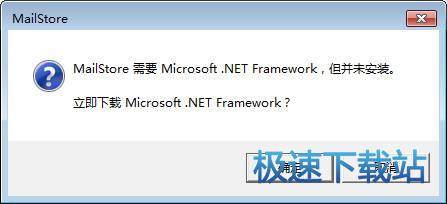MailStore如何使用?MailStore 使用教程
时间:2021-01-01 15:45:16 作者:无名 浏览量:50
MailStore Home允许您从几乎任何电子邮件源归档您的私人电子邮件,并非常快速地搜索它们。您永远不会再丢失电子邮件。
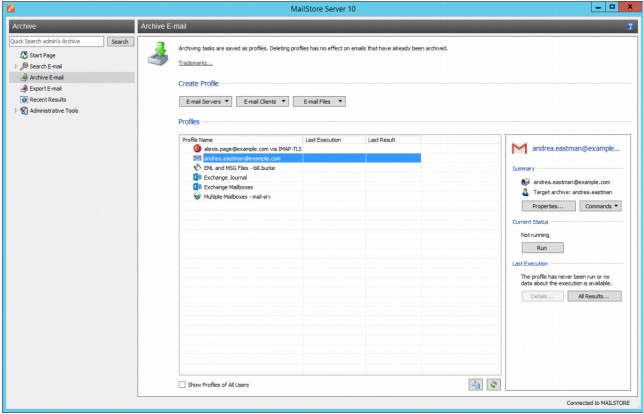
Mailstore功能特点
对所有邮件中心归档
1.网页邮箱,比如Gmail或Yahoo!等网页邮箱
2.任何POP3和IMAP邮箱
3.Microsoft Outlook 2003,2007,2010,2013,2016
4.Windows Mail和Windows Live Mail
5.Microsoft Exchange Server 2003,2007,2010,2013,2016和2019邮箱
6.Microsoft Office 365(Exchange Online)
7.Mozilla Thunderbird和SeaMonkey
8.PST,EML和其他文件
Mailstore使用帮助
一般程序
您可以在创建新的归档配置文件时直接选择要归档的文件夹。或者,您可以调整已经存在的配置文件的选择。关于创建和编辑归档概要文件的更多信息可以在使用归档概要一章中找到。下面的截图展示了如何使用Microsoft Outlook归档配置文件访问文件夹设置作为示例:
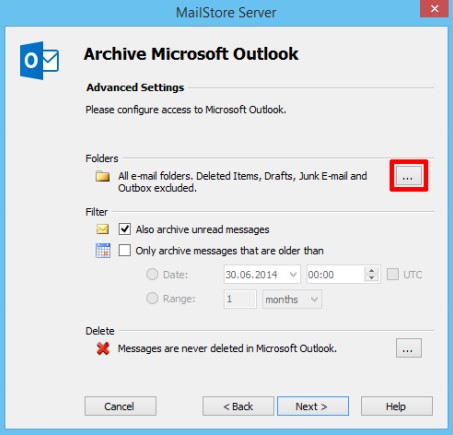
MailStore如何使用?MailStore 使用教程图2
选择文件夹存档
您可以指定邮件存储服务器应该归档的文件夹。在这种情况下,MailStore Server将归档限制在选定的文件夹上,而忽略所有其他文件夹。存档多个邮箱的归档配置文件没有添加按钮。必须手动输入文件夹才能包含。•在“包括文件夹和子文件夹”下的文件夹选择中,单击“添加”。选择一个文件夹。•使用“包含子文件夹”选项,可以指定所选文件夹中的子文件包是否也应包含在归档过程中。•单击OK将文件夹添加到列表中。示例:您在电子邮件应用程序或邮箱中创建了一个文件夹Archive,用户将所有应该存档的电子邮件移到该文件夹中。在这种情况下,将文件夹Archive添加到包含列表中。这样,只有这个文件夹将被存档。
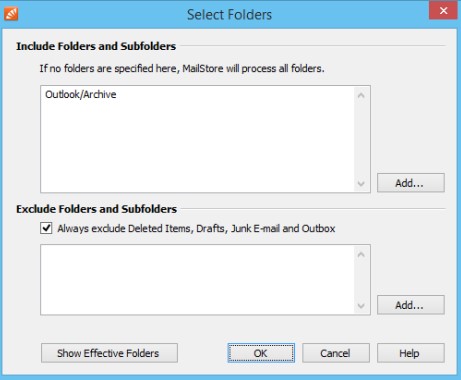
MailStore如何使用?MailStore 使用教程图3
从归档进程中排除文件夹MailStore服务器
可以配置为总是从归档过程中排除某些文件夹。存档多个邮箱的归档配置文件没有添加按钮。必须输入文件夹才能手动排除。•在“排除文件夹和子文件夹”部分的文件夹选择中,单击“添加”。选择一个文件夹。•使用IncludeSubfolzers选项,您可以指定所选文件夹的子文件夹是否也应排除在归档过程中。•单击OK将文件夹添加到列表中。
①例1:仍然在收件箱中的电子邮件不应存档,因为它们将被用户删除或移动到项目文件夹中。在这种情况下,将“收件箱”文件夹添加到要排除的文件夹列表中。
②例2:电子邮件,在一个名为私人文件夹不应存档,因为它可能包含个人信息,是法律禁止(在一些国家)存档。请注意:根据系统的不同,一些文件夹(如删除的项目)总是被排除在归档过程之外。若要停用此自动排除,请清除“始终排除”复选框。
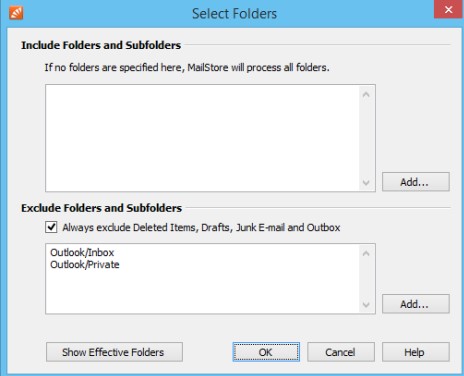
MailStore如何使用?MailStore 使用教程图4
GMailStore Home 11.2.1 中文版
- 软件性质:国外软件
- 授权方式:共享版
- 软件语言:多国语言
- 软件大小:10703 KB
- 下载次数:404 次
- 更新时间:2021/1/1 13:08:03
- 运行平台:WinAll...
- 软件描述:国内第一款利用GMAIL邮箱开发的全中文网络邮盘软件。主要特点能将硬盘中的任何文... [立即下载]
相关资讯
相关软件
电脑软件教程排行
- 破解qq功能和安装教程
- 怎么将网易云音乐缓存转换为MP3文件?
- 比特精灵下载BT种子BT电影教程
- 微软VC运行库合集下载安装教程
- 土豆聊天软件Potato Chat中文设置教程
- 怎么注册Potato Chat?土豆聊天注册账号教程...
- 浮云音频降噪软件对MP3降噪处理教程
- 英雄联盟官方助手登陆失败问题解决方法
- 蜜蜂剪辑添加视频特效教程
- 比特彗星下载BT种子电影教程
最新电脑软件教程
- 隐身侠如何使用?图文使用教程
- 小丸工具箱怎么用?小丸工具箱使用教学
- 小管家5000ERP客户资料操作指南
- 现代两笔输入法官方下载使用教程
- 文本小说阅读器下载使用教程
- 网站安全狗信任文件上报操作教学
- 闪酷影视官方下载使用教程
- 轻松录屏官方下载特点介绍安装教学
- 奇游加速器如何使用?奇游使用教学
- TCgames如何使用?新手使用教程
软件教程分类
更多常用电脑软件
更多同类软件专题